Тестирование на реальном устройстве
Целью данной главы является написание минимального приложение под Android. Но мы никогда не будем точно знать, смогли ли мы написать нечто работоспособное, не попробовав запустить его на реальном устройстве. Этим мы и займёмся в этой статье.
Возможность тестирования на смартфоне предоставляется ADB (Android Debug Bridge). В этой статье мы настроим его и запустим наше приложение на настоящем смартфоне.
Что такое ADB
Android Debug Bridge (ADB) является универсальным инструментом командной строки, который способствует взаимодействию между средой разработки, в нашем случае Android Studio, и AVD-эмуляторами или физическими Android-устройствами для возможности запуска и отладки приложений.
ADB состоит из клиента, из сервера, который работает в качестве фонового процесса, на компьютере разработчика и из демона, который работает в качестве фонового процесса на каждом экземпляре эмулятора или реального устройства.
Настройка Android-устройства для работы с ADB
Для того, чтобы использовать ADB с устройством, подключенным по USB, необходимо разрешить USB-отладку в системных настройках телефона или планшета в разделе «Параметры разработчика» (название может отличаться). На некоторых устройствах этот раздел по умолчанию скрыт. Рассмотрим шаги в случае, когда нет нужного раздела настроек.
Android ADB: device unauthorized (Android устройство неавторизованно)
- Зайдите в настройки, раздел «Об устройстве»
- Найдите пункт «Номер сборки» и щёлкните по нему 7 раз. Должно появиться окно, оповещающее о том, что активирован режим разработчика. Теперь в настройках должен появиться раздел параметров разработчика.
- Включите в нём опцию «Отладка USB».
Теперь, когда вы подключаете устройство к компьютеру, в зависимости от модели у вас может появиться новый вариант подключения.

Настройка ADB на Windows
При настройке Windows, во-первых, убедитесь, что у вас установлен Google USB Driver. Зайдите в SDK Manager в раздел Extras и найдите Google USB Driver, установите его в случае необходимости.

Теперь следует обновить драйвер. Подключите девайс к компьютеру, перейдите в Панель управления -> Оборудование и звук -> Диспетчер устройств найдите своё устройство. Щёлкните правой клавишей по своему устройству, чтобы открыть контекстное меню и выберите «Обновить драйверы. «. Драйвер можно найти в директории sdk в подпапке \extrasgoogleusb_driver.
Как проверить правильность настроек ADB?
Для проверки работоспособности ADB подключите устройство к компьютеру, запустите в папке \platform-tools командную строку и введите в ней команду:
Android Device Manager — Как Найти Потерянный Девайс!
adb devices
Должен появится список наподобие этого:
List of devices attached 5cdb2ced device
Запуск приложения на реальном устройстве
Всё тоже самое, что и в случае запуска на эмуляторе. Откройте в Android Studio наш проект, нажмите на зелёный треугольник, но в появившемся окне выбора устройства выберите ваш девайс.

Если написано, что девайс offline, перевоткните USB и разрешите USB-отладку компьютеру:

В результате на экране телефона или планшета покажется наше приложение.

Заключение
На этом заканчивается глава. Мы добились успеха: смогли настроить нашу систему под разработку Android-приложений и даже запустить одно из них на настоящем устройстве.
Если у вас что-то активно не получается или вы запутались, отпишитесь, пожалуйста, в комментариях и я помогу вам разобраться с вашей проблемой.
Источник: aristov-vasiliy.ru
Вопрос: что такое диспетчер устройств Android?
Диспетчер устройств Android — это функция безопасности, которая помогает вам найти и, при необходимости, удаленно заблокировать или стереть данные с устройства Android, если вы его потеряете или оно будет украдено.
Диспетчер устройств защищает ваше устройство Android.
Все, что вам нужно сделать, это подключить устройство к своей учетной записи Google.
Как использовать диспетчер устройств Android?
Перейдите в «Настройки»> «Google»> «Безопасность». На странице «Безопасность» включите «Удаленно найти это устройство». Это покажет местоположение устройства в диспетчере устройств Android. Затем нажмите кнопку рядом с «Разрешить удаленную блокировку и стирание».
Как мне найти свой телефон с помощью диспетчера устройств Android?
Найдите свое устройство. После включения диспетчера устройств Android перейдите на android.com/devicemanager и войдите в свою учетную запись Google. Диспетчер устройств попытается найти ваш телефон оттуда (убедитесь, что службы определения местоположения включены). Далее вы столкнетесь с тремя вариантами.
Что подразумевается под устройством Android?
Устройство Android — это устройство, работающее под управлением операционной системы Android. Android — это набор программного обеспечения, предназначенного для мобильных устройств, которое включает операционную систему, основные приложения и промежуточное программное обеспечение. Устройство Android может быть смартфоном, планшетным ПК, устройством для чтения электронных книг или любым типом мобильного устройства, для которого требуется ОС.
Как я могу найти свое устройство?
Коснитесь «Найти мое устройство». Убедитесь, что функция «Найти устройство» включена.
- Откройте приложение «Настройки» на вашем устройстве.
- Нажмите Безопасность и местоположение Местоположение. (Если вы не видите «Безопасность и местоположение», нажмите «Местоположение».)
- Включите Местоположение.
Как пользоваться этим устройством?
Шаг 1. Откройте приложение «Настройки» на своем устройстве Android, прокрутите вниз до раздела «Безопасность» и нажмите на него. Шаг 2. Найдите параметр «Администраторы устройства» или «Все администраторы устройства» и коснитесь его один раз.
Как я могу отследить потерянный мобильный телефон?
Найдите потерянный телефон с помощью приложения для отслеживания IMEI. В Google Play доступно множество приложений для поиска телефонов, например, AntiTheft и IMEI Tracker для всех местоположений телефона, Find Lost Phone, Find My Device, SeekDroid: Find My Phone и т. Д. Большинство из них можно активировать с помощью отправленного вами SMS-сообщения; некоторая поддержка с использованием номера IMEI
Как мне найти свой телефон с помощью Google?
Как использовать поиск Google, чтобы найти потерянный телефон Android
- Во-первых, с помощью браузера компьютера войдите в учетную запись Google, которую вы настроили на своем телефоне.
- Теперь введите фразу «найди мой телефон» в поисковой системе Google на вашем компьютере. В ответ Google отображает карту, которая пытается определить местоположение вашего устройства.
Как я могу отследить телефон Android?
Чтобы отслеживать свое устройство, перейдите на android.com/find в любом браузере, будь то на компьютере или другом смартфоне. Если вы вошли в свою учетную запись Google, вы также можете просто ввести «найди мой телефон» в Google. Если у вашего утерянного устройства есть доступ к Интернету и ваше местоположение указано, вы сможете его найти.
Как мне найти свой телефон с IMEI?
Как мне найти свой номер IMEI?
- Найдите IMEI своего iPhone: → Шаг 1. Зайдите в «Настройки». → Шаг 2: Щелкните Общие.
- Найдите свой Android IMEI (метод 1): → Шаг 1. Проверьте заднюю часть вашего мобильного телефона на наличие IMEI. номер отслеживания.
- Найдите свой Android IMEI (метод 2): → Шаг 1. Выключите мобильный телефон.
Что лучше: Apple или Android?
Только Apple производит iPhone, поэтому у нее очень жесткий контроль над тем, как программное обеспечение и оборудование работают вместе. С другой стороны, Google предлагает программное обеспечение Android многим производителям телефонов, включая Samsung, HTC, LG и Motorola. Конечно, у iPhone тоже могут быть проблемы с оборудованием, но, как правило, они более качественные.
В чем разница между Android и iPhone?
iOS — это безопасный огороженный сад, а Android — это беспорядок. Приложения, которые запускаются на iPhone, более строго контролируются Apple. В конце концов, на iPhone вы можете загружать приложения только из App Store, а на смартфоны Android вы можете загружать приложения откуда угодно.
В чем разница между Android и смартфоном?
Их гораздо больше, но в настоящее время популярны только Android и iOS. Короче говоря, смартфон — это телефон с расширенными вычислительными возможностями. В смартфонах могут быть разные операционные системы, и если в них есть Android, их можно назвать телефонами Android или смартфонами Android.
Как мне найти свое устройство?
Будьте подключены к мобильным данным или Wi-Fi. Будьте на виду в Google Play. Включите геолокацию. Включите «Найти мое устройство».
Если вы отключили Find My Device:
- Откройте приложение «Настройки» на вашем устройстве.
- Коснитесь Безопасность и местоположение.
- Коснитесь «Найти мое устройство».
- Убедитесь, что функция «Найти устройство» включена.
Где мой диспетчер устройств?
На рабочем столе или в меню «Пуск» щелкните правой кнопкой мыши «Мой компьютер» и выберите «Свойства». В окне «Свойства системы» перейдите на вкладку «Оборудование». На вкладке «Оборудование» нажмите кнопку «Диспетчер устройств».
Как мне найти свой телефон?
Перейдите на https://myaccount.google.com/find-your-phone из веб-браузера.
- Войдите в свою учетную запись Google.
- Выберите пропавшее устройство из списка телефонов.
- Нажмите «Найти», чтобы найти телефон на карте.
Как мне настроить свое устройство?
Настройте свое устройство Google Home
- Подключите Google Home.
- Создайте учетную запись Google, если у вас ее нет.
- Android.
- Убедитесь, что ваше мобильное устройство или планшет подключен к той же сети Wi-Fi, что и ваше устройство Google Home.
- На главном экране нажмите на приложение Google Home.
- Нажмите «Добавить». Настроить устройство. Настроить новые устройства в вашем доме.
Как мне настроить новое устройство?
Вкратце:
- Подключите источник питания вашего Echo.
- Установите приложение Amazon Alexa на свой телефон.
- Коснитесь значка «Устройства», а затем символа «+».
- Следуйте инструкциям на экране, чтобы подключить Echo к вашей сети Wi-Fi и ввести его пароль.
- Алекса готова к использованию.
Как мне получить полный доступ к сети?
Сетевое общение — полный доступ к сети. Это разрешение означает именно то, что написано. Приложение хочет иметь возможность отправлять запросы и получать ответ через сеть (Wi-Fi или подключение для передачи данных вашего телефона). Помимо приложений, которые используют Интернет для чего-то очевидного, оно также необходимо приложениям с рекламой.
Что делать, если кто-то украл ваш телефон?
3 шага, которые необходимо предпринять немедленно, если ваш телефон украден или потерян
- Немедленно сообщите об утере оператору сотовой связи. Ваш оператор связи может приостановить или отключить обслуживание вашего пропавшего телефона, чтобы избежать несанкционированного использования сотовой связи.
- Если возможно, дистанционно заблокируйте и протрите свой телефон.
- Измените свои пароли.
Как найти потерянный сотовый телефон?
Как найти свой телефон или планшет
- Найдите свой телефон на карте. Примечание. Текущее местоположение вашего устройства отображается, если на нем включены службы определения местоположения.
- Включите звук на своем устройстве.
- Используйте режим пропажи, чтобы заблокировать и отслеживать свое устройство.
- Сотрите свое устройство.
- Используйте блокировку активации, чтобы кому-то было труднее использовать или продавать ваше устройство.
Могу ли я найти потерянный телефон с номером IMEI?
Существует множество приложений для отслеживания IMEI мобильных телефонов, которые вы можете использовать для определения местоположения вашего устройства. В большинстве этих приложений вы просто вводите свой номер IMEI, и оно может найти ваше устройство. Если вы потеряли свой мобильный телефон или его украли, вы можете восстановить его или хотя бы заблокировать его, если знаете номер IMEI телефона.
Могу ли я отследить местонахождение мобильного телефона?
Чтобы получать результаты в режиме реального времени, трекеры вызовов IMEI и GPS можно использовать для отслеживания местоположения телефонного звонка. Такие приложения, как GPS Phone https://frameboxxindore.com/ru/Android/%D1%87%D1%82%D0%BE-%D1%82%D0%B0%D0%BA%D0%BE%D0%B5-%D0%B4%D0%B8%D1%81%D0%BF%D0%B5%D1%82%D1%87%D0%B5%D1%80-%D1%83%D1%81%D1%82%D1%80%D0%BE%D0%B9%D1%81%D1%82%D0%B2-Android.html» target=»_blank»]frameboxxindore.com[/mask_link]
Как использовать Find My Device для поиска потерянного или украденного смартфона
Поскольку смартфоны стали важной частью нашей повседневной жизни, а также хранилищем всех наших фото и видео и мобильным расширением нашего офиса, потеря (или кража) устройства стала довольно серьёзной проблемой.
По этой причине Google разработал довольно эффективную систему для обнаружения потерянного или украденного мобильного телефона, его блокировки и, при необходимости, удаления всех данных на устройстве путем сброса его до заводских настроек.
Фактически, всё это можно сделать с помощью службы «Найти мое устройство», которая автоматически активируется на каждом смартфоне Android, привязанном к учетной записи Google (то есть практически на всех), и которой можно пользоваться как с настольного компьютера, так и с другого мобильного устройства, загрузив приложение.
Как работает Find My Device
Найти мое устройство очень эффективна, но у неё есть ограничения: потерянный смартфон / планшет Android должен быть включен и подключен к учетной записи Google, он должен быть подключен к сети (независимо от того, Wi-Fi или подключение для передачи данных сотового оператора), должна быть активирована геолокация и, очевидно, услуга должна быть активна.
Кроме того, следует учитывать ещё один фактор: функция «Найти устройство» не будет работать, если устройство не отображается в Google Play. Деталь, которая для многих пользователей незначительна, но не для пользователей, у которых нет доступных Google Mobile Services. Например, те, кто купил устройство Huawei последнего поколения.
Как использовать Find My Device для блокировки смартфона
Чтобы получить доступ к функции «Найти мое устройство» через другое мобильное устройство, нам сначала нужно будет загрузить на него соответствующее приложение из Play Store, а для того, чтобы сделать это с настольного компьютера или ноутбука, мы можем просто перейти на специальный веб-сайт.
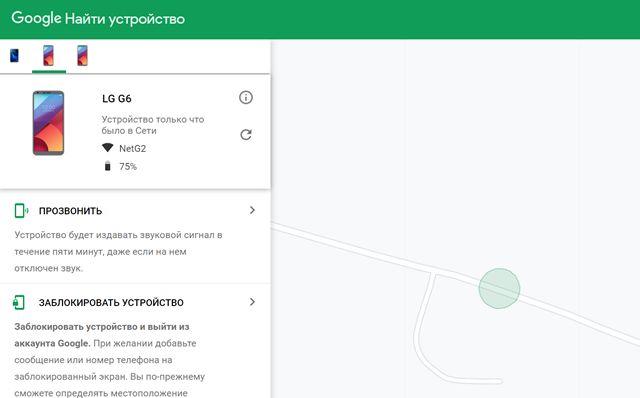
«Найти мое устройство» покажет нам наш смартфон, информирующий о последнем обнаружении устройства в сети (а также сообщит нам, в какой сети) вместе с картой и процентом оставшегося заряда батареи. Нажав значок i , мы также можем прочитать код IMEI устройства, что полезно, если у нас есть несколько устройств одной модели.
На этом этапе функция «Найти мое устройство» предоставит нам три возможности: «Прозвонить», «Заблокировать устройство» и «Очистить устройство». Выбрав первый вариант, наш мобильный телефон будет звонить, как в случае входящего звонка, при выборе второго он будет заблокирован (но всё ещё останется доступным), а при выборе третьего он будет восстановлен до заводского состояния (поэтому он будет удален и больше не будет доступен).
Если вы решите сбросить настройки телефона Android с помощью функции « Найти мое устройство», Google попросит нас снова войти в учетную запись в целях безопасности.
Когда блокировать устройство (а когда нет)
Все три параметра «Найти мое устройство» полезны, но их следует использовать с умом. Фактически, нет уверенности, что если мы не найдем мобильный телефон, его блокировка или сброс – лучший выбор: возможно, мы забыли его дома у друга, и нет необходимости удалять все данные, сохраненные в памяти. В таком случае нет смысла блокировать его, а тем более удалять все данные. Заставить его «пошуметь» будет более чем достаточно, чтобы всё решить.
Даже если мы потеряли его на улице, например, в магазине или парке, нам не всегда придется блокировать или обнулять. Карта в этом случае будет очень кстати: если через несколько минут после первого поиска произвести повторный, а смартфон не сдвинется с места, то, вероятно, он лежит где-то в гардеробной или на скамейке. Но, если он движется, то его кто-то взял с собой. Поскольку мы не можем знать, украли ли его или несут нам на возврат, в этом случае блокировка – лучший выбор.
Если это рабочее устройство, которое содержит важную или конфиденциальную информацию (и которое, возможно, настроено на автоматическое резервное копирование в облако), то приоритетом будет защита данных, а не смартфон. В этом случае сброс к заводским настройкам будет лучшим выбором: наши данные дороже, чем телефон, который больше не может быть обнаружен.
Таким образом, функция «Найти мое устройство» от Google – это очень полезный и эффективный сервис для поиска и блокировки смартфона или планшета Android, но её нужно использовать с умом и без паники. Важно как можно скорее понять, что вы потеряли свое устройство, и немедленно воспользоваться услугой.
Источник: webznam.ru
Как настроить Android Virtual Device Manager на компьютере?

Ранее мы писали о том, как установить и настроить работу Android SDK Manager – программы, которая тесно взаимосвязана с Android Virtual Device Manager.
AVD Manager – это инструмент, который является частью Android Studio и предназначен для настройки, проверки и обновления SDK компонентов в среде разработки приложений под операционную систему Android. Именно с этим приложением у пользователей ПК возникает ряд сложностей. Поэтому, чтобы установить и настроить AVD Manager на своём ПК, стоит учесть несколько рекомендаций.
Где скачать Android Virtual Device Manager?
При подключении мобильного устройства к ПК менеджер AVD определяет версию Android-системы и выдает рекомендации касательно необходимых библиотек. Также с помощью AVD Manager можно создать образ системы со всеми установленными приложениями.
Скачать Android Virtual Device Manager можно по ссылке. Инструмент является частью Android Studio.
Как запустить и настроить Android Virtual Device Manager?
Для того, чтобы запустить AVD Manager, стоит выполнить следующие действия.
- Устанавливаем Android Studio и нажимаем «Инструмент», «AVD Manager». О том, как установить Android Studio читайте по ссылке.
- Откроется новое окно менеджера. В нем будут отображены все виртуальные образы, которые вы создали.
- В AVD можно создать своё виртуальное устройство или изменить параметры уже имеющегося.
Создание нового AVD
Чтобы создать новое вириальное устройство выполняем следующие действия:
- Запускаем AVD Manager и нажимаем «Create Virtual Device».
- В следующем окне выбираем категорию устройства, размеры дисплея и расширение. Жмём «Далее».
- Далее нужно выбрать версию Android. Если какой-то версии нет, стоит нажать на кнопку «Download» или поискать сборку во вкладках выше. Не стоит использовать образы версий, которые ниже заявленных для определённого гаджета.
- Появится окно проверки конфигурации системы. В нем нужно только указать ориентацию экрана. Нажимаем «Finish».
Виртуальное устройство под управлением ОС Android готово. Теперь на нём можно проверять разработанные программы.
Источник: softikbox.com